Użytkownicy Ubuntu korzystają z najlepszych wyborów oprogramowania w systemie Linux, ale nie wszystko jest świetne. Ze względu na powolny cykl wydawniczy popularnej dystrybucji Linuksa niektórym użytkownikom brakuje aktualizacji popularnego oprogramowania. Jednym z najlepszych sposobów na znalezienie brakującego oprogramowania w Ubuntu jest wyszukanie PPA. Są to osobiste archiwa pakietów, które użytkownicy mogą tworzyć i przesyłać do nich własne oprogramowanie. Ponieważ system operacyjny Ubuntu aktualizuje się tylko co 6 miesięcy, te umowy PPA są przydatne. Pomaga użytkownikom tęsknić za bardziej aktualnymi pakietami i umożliwia programistom łatwą dystrybucję oprogramowania szybciej niż w głównym cyklu wydawniczym.
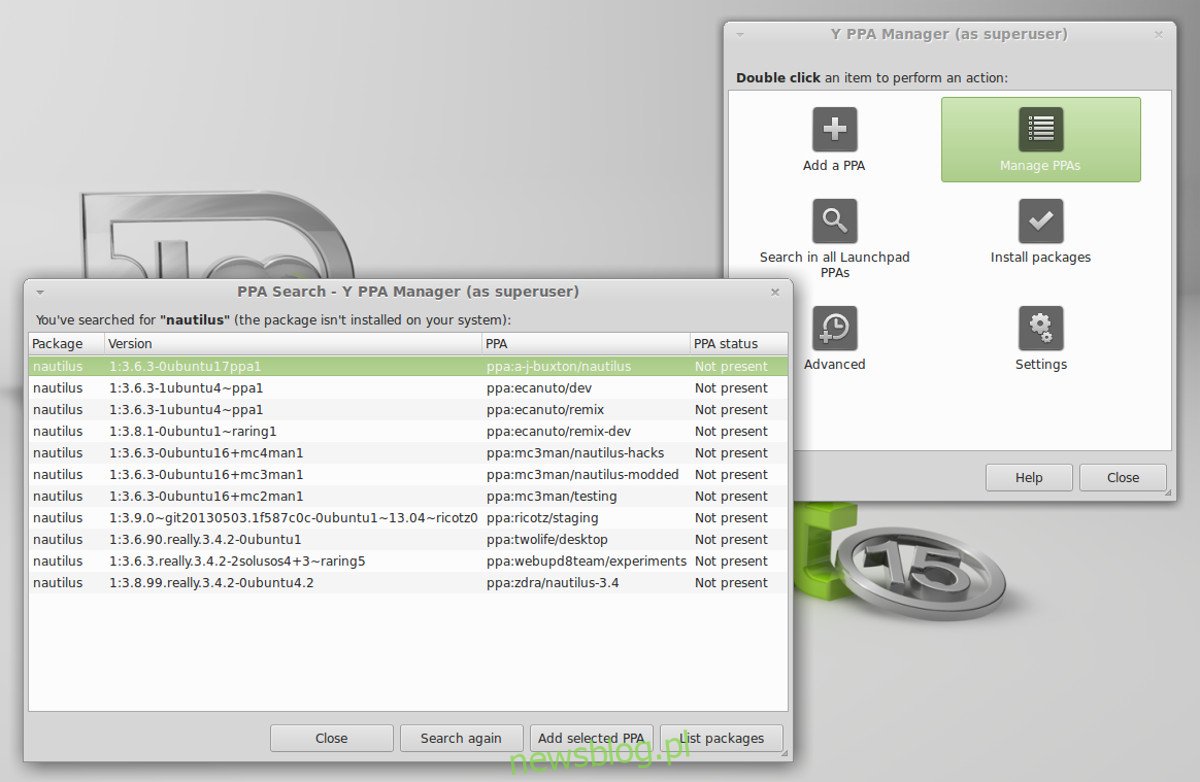
Istnieje wiele sposobów na znalezienie PPA, ale zdecydowanie najłatwiejszym sposobem jest zainstalowanie programu o nazwie Y-PPA Manager. Jest to narzędzie graficzne, które pozwala każdemu łatwo znaleźć i włączyć osobiste archiwa pakietów dla Ubuntu. Oto, jak uzyskać to w swoim systemie:
Jak na ironię, Menedżer Y-PPA można pobrać za pośrednictwem PPA. Aby go dodać, otwórz okno terminala i wprowadź następujące polecenia:
sudo add-apt-repository ppa:webupd8team/y-ppa-manager sudo apt update sudo apt install y-ppa-manager
Spis treści:
Korzystanie z Menedżera Y-PPA
Istnieje wiele różnych funkcji związanych z tym programem. Najbardziej godna uwagi jest możliwość przeszukiwania Internetu w celu znalezienia PPA. Proszę zrozumieć, że menedżer Y-PPA nie wyszukuje w oparciu o dowolne terminy wyszukiwania. Nie spodziewaj się znalezienia osobistego archiwum pakietów za pomocą narzędzia wyszukiwania, wprowadzając losowe słowo kluczowe. Zamiast tego staraj się być konkretny, na przykład „firefox-nightly” lub coś bardzo, bardzo konkretnego. Narzędzie ostrzeże Cię również, abyś był dokładny.
Wyszukaj umowy PPA, klikając „szukaj” w programie i wprowadzając wyszukiwane hasło. Kiedy znajdziesz to, czego szukasz, kliknij na to, aby dodać to do systemu. Stamtąd użyj Centrum oprogramowania Ubuntu lub „apt search nazwa programu”, aby zainstalować oprogramowanie bezpośrednio z nowego PPA.
Dodatkowo zarządzaj wszystkimi umowami PPA w swoim systemie, klikając „Zarządzaj umowami PPA”.
Wyrzutnia
Chociaż Menedżer Y-PPA pomaga użytkownikom łatwo znaleźć PPA do zainstalowania w Ubuntu, czasami użytkownicy powinni udać się do źródła. Głównie wtedy, gdy Menedżer Y-PPA nie odpowiada na wyszukiwane hasła podane przez użytkownika. Tutaj pojawia się witryna programisty Launchpad. Ta witryna jest centralną lokalizacją dla wszystkich umów PPA na Ubuntu. Każdy fragment oprogramowania załadowany do osobistego archiwum pakietów jest tutaj przechowywany.
Aby znaleźć PPA w Launchpad, najpierw wejdź na stronę. W witrynie przejdź do paska wyszukiwania i wprowadź termin. Terminy w tym obszarze wyszukiwania mogą używać słów kluczowych. Na przykład: aby uzyskać PPA, aby uzyskać szybsze aktualizacje Firefoksa w systemie Ubuntu 16.04, wpisz „firefox”.
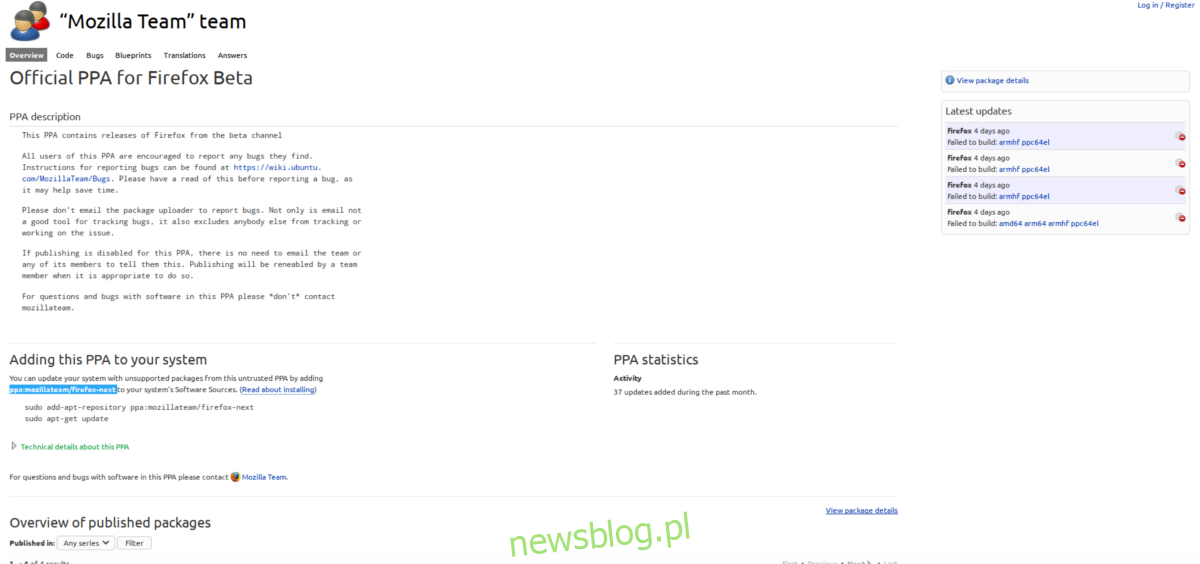
Spowoduje to wyświetlenie strony wyników wyszukiwania, podobnej do strony wyników wyszukiwania Google. Wybierz najbardziej sensowny wynik. W tym przypadku jest to „Oficjalny PPA dla Firefoksa Beta„.
Przewiń stronę wyników w dół i poszukaj „Dodawanie tego PPA do swojego systemu” oraz pogrubionych liter. Jeśli nie masz pewności, jak znaleźć dokładny PPA. Wykonaj CTRL + F w przeglądarce i wpisz „ppa:”. To to podkreśli. Gdy znajdziesz cały PPA, zanotuj go i otwórz terminal. Na przykład, aby dodać Firefox PPA, który znaleźliśmy na launchpadzie, zrobilibyśmy:
sudo add-apt-repository ppa:mozillateam/firefox-next
Aby dodać PPA do swojego systemu, po prostu użyj polecenia: „sudo add-apt-repository”, a następnie cokolwiek PPA na starterze.
Po dodaniu PPA po prostu uruchom aktualizację, aby odzwierciedlić wprowadzone zmiany.
sudo apt update
Następnie użyj centrum oprogramowania / terminala Ubuntu (lub uruchom aktualizację, jeśli ma nowsze oprogramowanie, które już zainstalowałeś), aby zainstalować oprogramowanie.
OpenSUSE Build Service
Usługa Open SUSE Build to naprawdę świetny zestaw narzędzi, który umożliwia programistom Linuksa automatyczne tworzenie pakietów binarnych ich programów dla wielu różnych dystrybucji Linuksa. Głównym celem jest dostarczenie oprogramowania do Open SUSE Leap i Open SUSE Tumbleweed (o czym należy zawsze pamiętać podczas korzystania z tego narzędzia), ale mają one doskonałe wsparcie dla Ubuntu, Debiana, a nawet Fedory. Oto jak go użyć do pobrania oprogramowania:
Najpierw udaj się do OBS. OBS, ponieważ jego główną funkcją (dla użytkownika) jest wyszukiwanie. Przejdź do paska wyszukiwania i znajdź oprogramowanie, które chcesz zainstalować. W tym przykładzie użyjemy popularnego motywu Arc GTK. Jeśli szukasz go w usłudze kompilacji Suse, znajdziesz wynik. Kliknij go, a prawdopodobnie zobaczysz długą listę obsługiwanych dystrybucji Linuksa. Na pierwszy rzut oka bez wątpienia zauważysz, że są tam tylko pakiety Suse. Poszukaj opcji „pokaż więcej pakietów dla nieobsługiwanych dystrybucji Linuksa”.
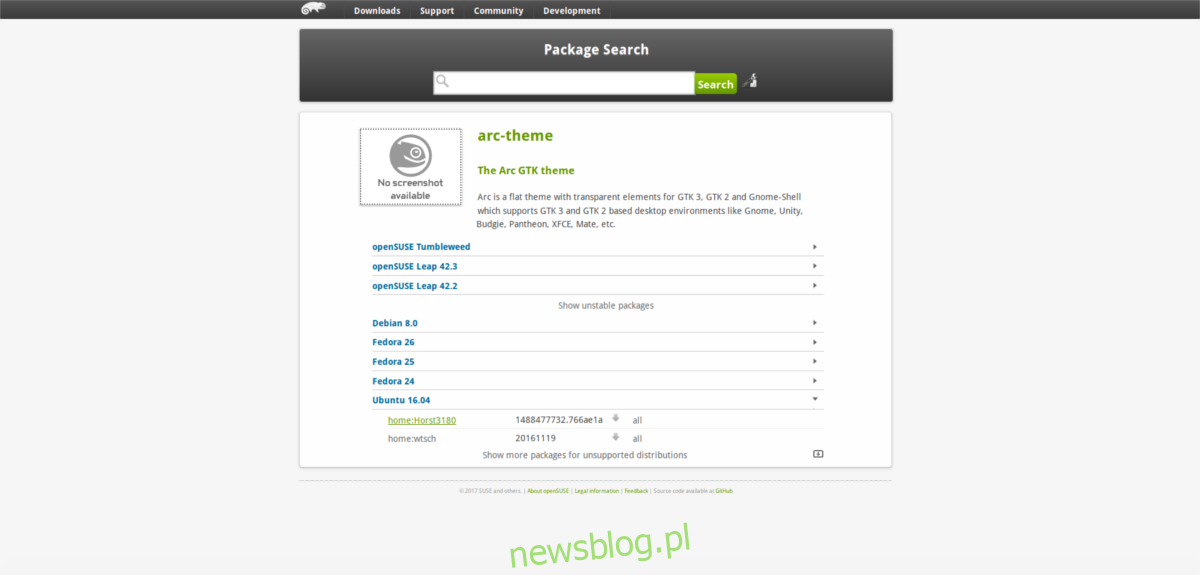
Kliknięcie tego przycisku powoduje wyświetlenie pakietów dla wszystkich rodzajów dystrybucji Linuksa. W tym przypadku Ubuntu 16.04. To jest świetne, ponieważ to wydanie LTS nie zawiera motywu Arc (choć ma to miejsce w późniejszych wersjach). Aby go zainstalować, wybierz opcję Ubuntu. Otrzymasz instrukcje, jak uruchomić go w swoim systemie operacyjnym.
Podsumowanie
Usługa Open SUSE Build obsługuje wiele różnych systemów operacyjnych. Dobrze jest wydostać się z trudnego miejsca, gdy nie możesz znaleźć oprogramowania za pomocą narzędzia menedżera Y-PPA lub Launchpada. To powiedziawszy, nie polegaj na OBS jako głównym źródle, ponieważ znacznie trudniej jest znaleźć oprogramowanie z nim.
Wniosek
System operacyjny Ubuntu ma zdecydowanie najłatwiej dostępne oprogramowanie w systemie Linux. Nie możemy powiedzieć, że są niekwestionowanymi mistrzami, ponieważ inne dystrybucje Linuksa też to robią, ale Ubuntu jest jednym z najlepszych. Ze względu na strukturę wydania Ubuntu, oprogramowanie może stać się stare i przestarzałe w porównaniu z bardziej „krwawymi” dystrybucjami. Masz teraz trzy sposoby na uzyskanie brakującego oprogramowania w systemie Ubuntu bez czekania na kolejną wersję.

